在现代社交媒体的时代,钉钉和微信都是我们日常工作和生活中常用的通讯工具,有时候我们需要在这两个平台之间进行信息的传递和共享,比如将钉钉里的音频转发到微信或在钉钉上分享文件到微信。这种跨平台的操作虽然不难,但对于一些用户来说可能还不太熟悉。接下来我们就来详细介绍如何在钉钉和微信之间进行信息的转发和分享。
在钉钉上怎么把文件分享到微信
方法如下:
1.我们需要在手机上下载安装好【钉钉】,我们点击打开钉钉并且登录自己的钉钉账号。如图所示:
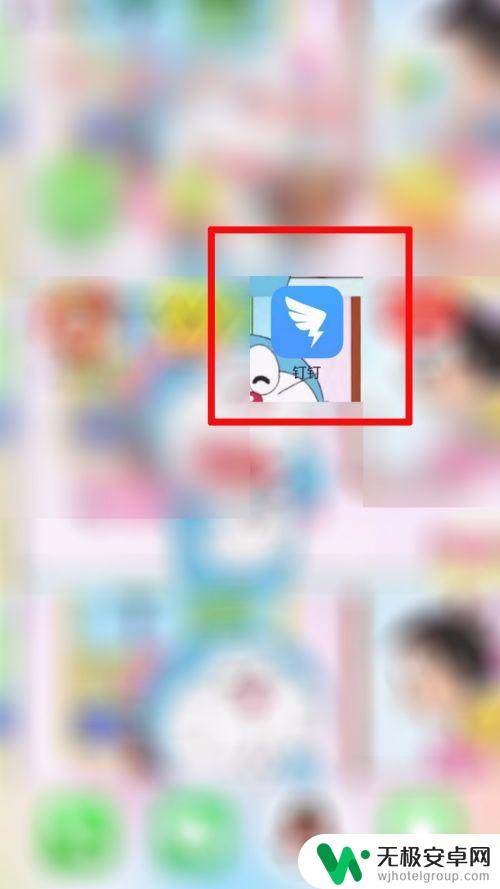
2.然后我们点击打开自己想要分享到微信的钉钉文件,然后在最下方点击【下载】。如图所示:
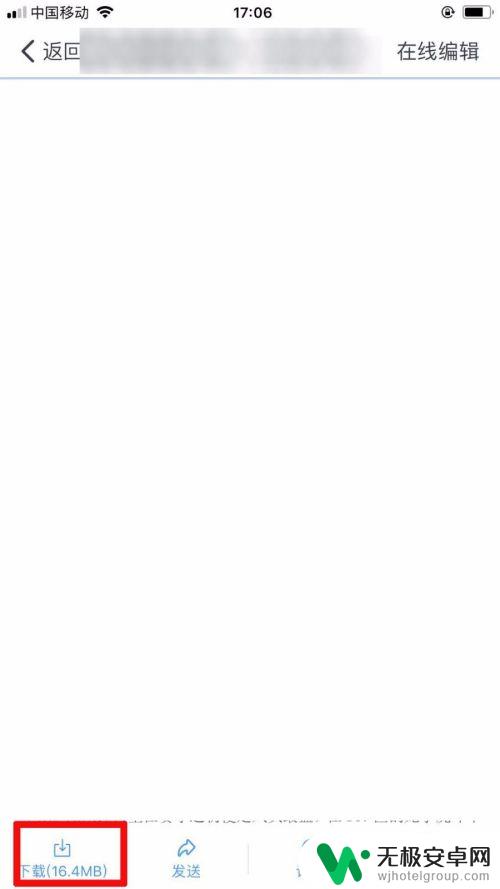
3.下载完毕后,原提示下载的地方会变成【打开】。此次我们就需要点击打开,如图所示:
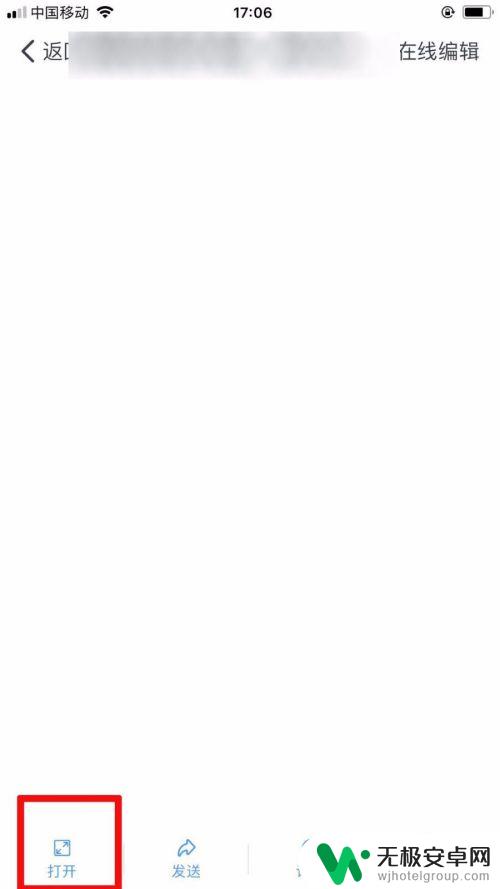
4.点击打开后,我们就可以点击分享到微信,选择你想分享的微信群或好友即可,如图所示:
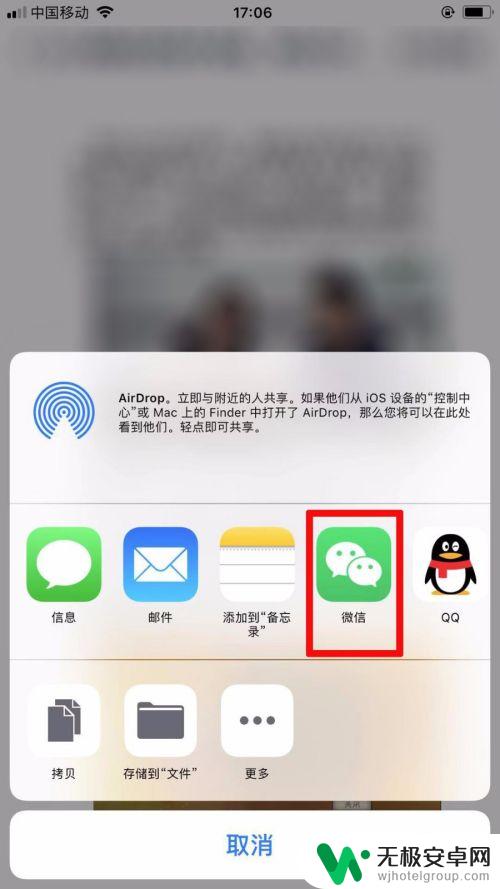
以上就是在钉钉中如何将音频转发到微信的全部内容,需要的用户可以按照以上步骤进行操作,希望对大家有所帮助。










